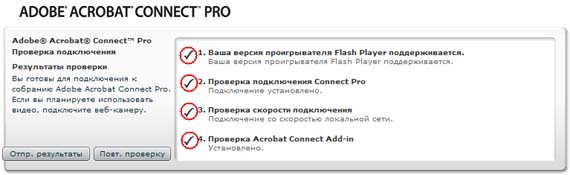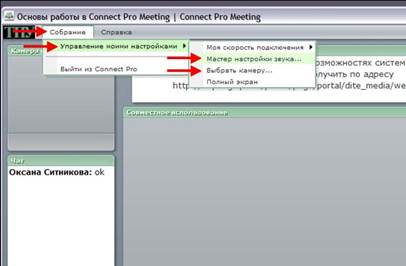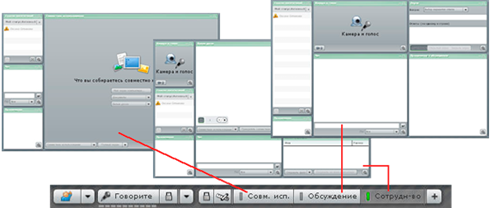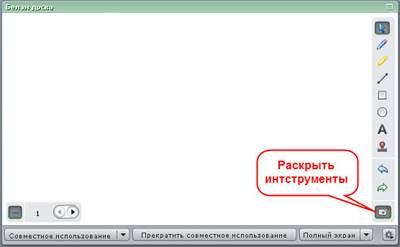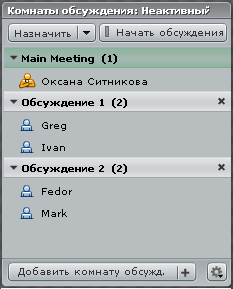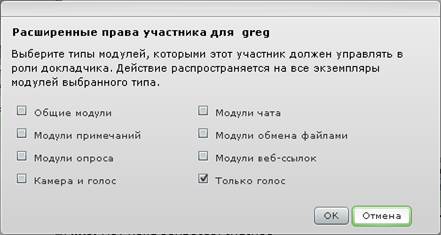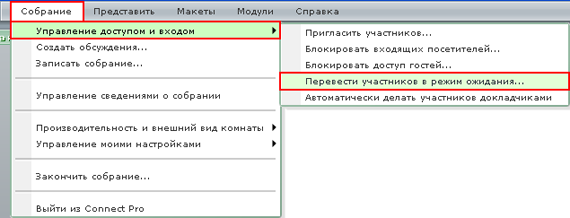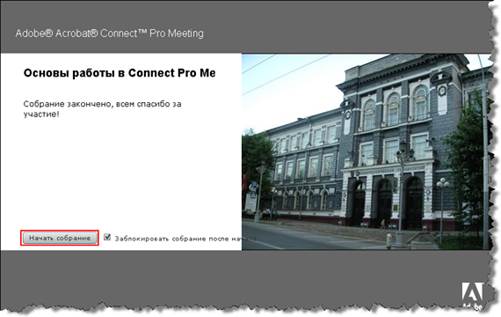|
Модуль Connect Pro Meeting предназначен для организации Вебинаров. Вебинар - это средство проведения виртуальных семинаров, докладов и мероприятий через Интернет.
На данный момент произведена интеграция двух систем, ConnectPro и Moodle для версий 1.9.11+; 2.0.2+, при помощи плагина, развернутого в структуре папок Moodle, находящихся на сервере. Теперь для организации вебинара не нужно быть организатором на сервере Connect Pro, а достаточно быть зарегистрированным в качестве учителя на любом курсе в Moodle.
Вебинар позволяет транслировать презентации и доклады на большую аудиторию удаленных слушателей, показывать различные материалы и демонстрационные примеры. Показ вебинара слушателям проводится с помощью простого в использовании веб-приложения, единственное требование для участников вебинара - наличие доступа в Интернет.
Передача голоса и видеоизображения докладчиков позволяет проводить виртуальный семинар с той же эффективностью, как и обычный. Возможность диалога через встроенную аудиосвязь и текстовый чат, а также возможность организации опросов и голосований обеспечивают полноценную обратную связь от слушателей к докладчику.
Вебинар также может быть записан для использования в дальнейшей работе. Проведение вебинаров позволяет охватить широкую аудиторию студентов при минимальных организационных затратах.
Начало работы
Тестирование
Чтобы принять участие в собрании Connect Pro, необходимо иметь установленный проигрыватель Flash Player 9.0 или более новой версии, а также быть подключенным к сети Интернет. Проверку подключения можно пройти, перейдя по следующей гиперссылке http://connect.lcg.tpu.ru/common/help/ru/support/meeting_test.htm. Для полноценного участия в мероприятии, организованном при помощи Connect Pro Meeting необходимо, чтобы проверку прошли все четыре пункта, изображенные на рис. 5.1.
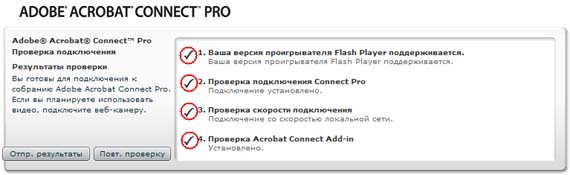
Рис. 5.1
Если проверку не проходит п.4.:
- В меню справа выбрать опцию Материалы для загрузки.
- На открывшейся странице в таблице найти раздел Надстройка Adobe Acrobat Connect и перейти по ссылке этого раздела - Установка для Windows.
- В открывшемся диалоговом окне нажать кнопку Запустить.
Организация мероприятия
Для организации вебинара не нужно быть организатором на сервере Adobe Connect Pro, а достаточно быть зарегистрированным в качестве учителя на любом курсе в Moodle. Вебинар добавляется в учебный модуль, как элемент курса.
Adobe Connect Pro очень удобен и для пользователей, которым требуется лишь Flash Player и интернет-браузер. Пользователям не требуется скачивать и устанавливать дополнительные приложения, а Flash Player уже установлен на подавляющем большинстве компьютеров, подключенных к Интернет.
Cоздание комнаты для вебинаров в Moodle
Для того чтобы создать комнату, для проведения вебинаров в Moodle:
1. Добавьте элемент курса Adobe Connect рис.5.1.
2. На открывшейся странице заполните сведения о собрании (его название, время проведения, шаблон, ограничения доступа и т.д.) рис.5.2.
3. Нажмите кнопку Сохранить и вернуться к курсу.
4. Войдите в созданную комнату для проведения собрания.
Преподаватель, создавший собрание при входе в него, автоматически назначается организатором собрания. Другим участникам собрания, он может изменить роль, непосредственно в собрании или назначить их предварительно в разделе "Назначить роли".
Создание вебинара в Moodle (демонстрация)
Настройка аудио системы компьютера
Настройка аудио системы компьютера
После входа в комнату необходимо настроит аудио систему своего компьютера. Для этого в строке главного меню Собрание выбрать команды Управление моими настройками - Мастер настройки звука (рис. 5.3). Далее, следуя инструкциям мастера, настроить аудио систему. Если вы планируете использовать в собрании модуль веб-камеры, выберите в строке главного меню Собрание команды Управление моими настройками - Выбрать камеру (рис. 5.3).
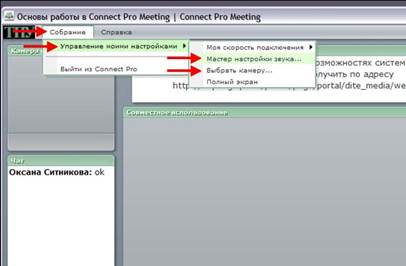
Рис. 5.3
Набор ваших возможностей при проведении собрания зависит от присвоенной вам роли и назначенных прав доступа.
Настройка макета комнаты
 Макет комнаты Макет комнаты
В зависимости от выбранного вами на этапе создания мероприятия шаблона, макеты комнаты могут отличаться расположением и наличием некоторых модулей. В каждом шаблоне по умолчанию настроено три разновидности макетов, отличительной чертой которых является расположение или наличие тех или иных модулей. Любой из макетов может быть отредактирован организатором или создан новый. На рис. 5.4 вы видите интерфейс различных макетов, комната создана по шаблону - шаблон собрания по умолчанию.
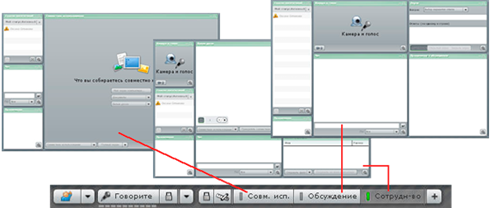
Рис. 5.4
Для создания нового макета необходимо нажать кнопку  , расположенную внизу интерфейса (рис. 5.5). Редактирование макета (изменение размеров, местоположения, наличия модулей) можно производить даже в момент проведения собрания. Для того чтобы не мешать презентации докладчика можно просто включить Подготовительный режим, нажав на пиктограмму , расположенную внизу интерфейса (рис. 5.5). Редактирование макета (изменение размеров, местоположения, наличия модулей) можно производить даже в момент проведения собрания. Для того чтобы не мешать презентации докладчика можно просто включить Подготовительный режим, нажав на пиктограмму  (рис. 5.5) и произвести необходимые манипуляции. После того, как интерфейс комнаты настроен, можно заблокировать возможность перемещения, удаления, изменения размеров модулей, нажав на указанную пиктограмму (рис. 5.5) и произвести необходимые манипуляции. После того, как интерфейс комнаты настроен, можно заблокировать возможность перемещения, удаления, изменения размеров модулей, нажав на указанную пиктограмму  (рис. 5.5). (рис. 5.5).

Рис. 5.5
Для того чтобы удалить ненужный модуль с рабочего поля необходимо нажать на пиктограмму модуля, показанную на рис. 5.5.
Для добавления необходимого модуля раскройте в строке главного меню команду Модули и выберите тот модуль, который вы хотите добавить в интерфейс создаваемого макета.
Щелчок по пиктограмме  , обозначенной на рис. 5.5 цифрой 1, позволит вам открыть область доступную только докладчикам и организаторам, но не видимую участникам собрания. Область откроется справа и внизу вашего интерфейса и в ней можно размещать модули, которые необходимо скрыть на время или отредактировать их содержимое. , обозначенной на рис. 5.5 цифрой 1, позволит вам открыть область доступную только докладчикам и организаторам, но не видимую участникам собрания. Область откроется справа и внизу вашего интерфейса и в ней можно размещать модули, которые необходимо скрыть на время или отредактировать их содержимое.
Загрузка демонстрационных фалов
Существует возможность загрузки и демонстрации файлов, следующих форматов: jpg, ppt, pdf, swf, flv, mp3.
В центральной области модуля совместного использования (рис. 5.6) нажмите кнопку Документы. Раскрывшийся список содержит два варианта: Выбрать из моего компьютера (раскроет менеджер файлов вашего компьютера и позволит выбрать необходимый файл) и Выбрать из библиотеки содержимого (предоставит выбор из файлов, предварительно загруженных на сервер).
Для того, чтобы закончить работу с инструментом нажмите кнопку Прекратить совместное использование.

Рис.5. 6
Цифрой 1 на рисунке обозначн участник собрания, цифрой 2 - докладчик и цифрой 3 - организатор мероприятия.
Использование инструментов электронной доски
В центральной области модуля совместного использования (рис. 5.6.) нажмите кнопку Белые доски и выберите один из вариантов: использовать уже созданную электронную доску (Белая доска) либо создать новую (Создать белую доску). Инструменты электронной доски раскрываются щелчком левой клавиши мыши по пиктограмме, расположенной в правом нижнем углу (рис. 5.7).
Для того, чтобы закончить работу с инструментом нажмите кнопку Прекратить совместное использование.
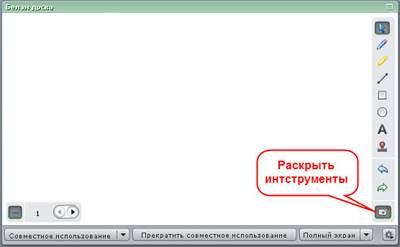
Рис. 5.7
Совместное использование рабочего стола
В центральной области модуля совместного использования (см. рис. 5.6) нажмите кнопку Мой экран компьютера. В открывшемся диалоговом окне выберите вариант совместного использования экрана: окна, приложения или весь рабочий стол. При использовании данного режима все действия, предпринимаемые вами в пределах доступной для просмотра области, видны участникам собрания. Участники могут следить за перемещениями указателя по экрану.
Для того, чтобы закончить работу с инструментом нажмите кнопку Прекратить совместное использование.
Коммуникативные возможности докладчика
Коммуникативные возможности докладчика мероприятия доступные ему по умолчанию:
- Передача видео и звука. На рис. 5.6. показано как запустить трансляцию видео изображения. Для использования данной функции к компьютеру должна быть подключена веб-камера.
- Текстовый чат. Докладчик мероприятия имеет возможность вести Чат (вопросы и ответы). Связанный с данным чатом модуль находится внизу интерфейса докладчика, в него поступают только вопросы заданные организатору или докладчику мероприятия. Докладчик может: ответить на вопрос лично (см. рис.5. 6), сделать ответ и вопрос общедоступным (см. рис. 5.6), данной функцией удобно пользоваться, когда много однотипных вопросов или перенаправить вопрос другому докладчику или организатору (см. рис.5. 6).
- Если организатором, разрабатывающим интерфейс комнаты, предусмотрено использование модулей: Обмен файлами, Веб-ссылки и Опросы докладчик может редактировать данные модули (рис. 5.8).

Рис. 5.8
Создание подкомнат (подгрупп)
Кнопка Создать обсуждения (см. рис. 5.5) предоставит вам возможность создать комнаты обсуждения - это подкомнаты, которые могут создаваться в рамках собрания. Они полезны, если необходимо разделить большую группу на несколько маленьких для конфиденциального общения или совместной работы. Организатор может создавать 5 комнат обсуждения, и использовать этот режим, если в собрании принимает участие менее 50 человек. Пользователи, попавшие в определенную комнату, могут между собой общаться при помощи чата, использовать для совместной работы электронную доску, либо экран своего компьютера. Организатор может заходить в каждую комнату и помогать в работе. Для разных комнат могут использоваться разные макеты.
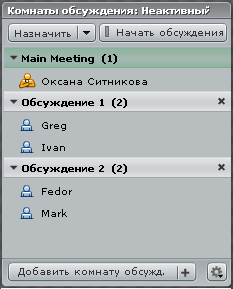
Рис. 5.11
После нажатия на кнопку Создать обсуждения (см. рис. 5.5) в правой части интерфейса откроется новый модуль Комнаты обсуждения. На рис. 5.13 показаны две комнаты: Обсуждение 1, Обсуждение 2, в каждой из этих комнат по два участника. Для создания комнаты - нажать кнопку Добавить комнату обсуждения (рис. 5.13). Для помещения участника в определенную комнату - выбрать участника, раскрыть список Назначить, выбрать ту комнату в которую необходимо поместить участника (рис. 5.13). Для того чтобы запустить обсуждения - нажать кнопку Начать обсуждения (рис. 5.13).
Для того чтобы использовать в разных комнатах обсуждения разные макеты необходимо перед тем как создавать комнату обсуждения полностью настроить и активизировать макет, который будет использоваться в комнате. Например: активен макет 1, создается две комнаты обсуждения - первая и вторая. В этих комнатах будет использоваться макет 1. В третьей комнате необходимо, чтобы использовался макет 2. Для этого переключаемся в макет 2. полностью его настраиваем и только после этого создаем комнату для обсуждений №3, нажав кнопку Добавить комнату обсуждения. Таким образом, в третьей комнате будет использоваться макет 2.
Если необходимо чтобы макет в комнатах использовался один и тот же, но содержимое его (загруженные файлы) было различным. Подготовьте заранее комнаты. Нажмите кнопку Начать обсуждения, переходя из комнаты в комнату, загрузите в каждой комнате разное содержимое. Закройте обсуждения. После появления посетителей и распределения их по комнатам заново нажмите кнопку Начать обсуждения. Аналогичным образом можно менять макеты либо содержимое во время самого собрания. Посетители в комнатах будут видеть изменения по мере их внесения.
Расширение возможностей участников
Как упоминалось ранее, возможности пользователей, назначенные по умолчанию, могут быть расширены организатором мероприятия.
Для выполнения данной задачи в модуле Список пользователей необходимо выделить пользователя, чьи возможности необходимо расширить, нажать кнопку Параметры модуля и выбрать команду Изменить расширенные права участника (рис. 5.14). В открывшемся диалоговом окне (рис. 5.15) необходимо отметить галочкой те модули, на которые расширяются права участников, и нажать клавишу Ok.

Рис. 5.14
Если в собрании принимает участие несколько пользователей возможности, которых необходимо расширить, удобно использовать команды Предоставить всем право на микрофон или Выбрать все, которые открываются при щелчке на кнопку Параметры модуля Список пользователей (рис. 5.14).
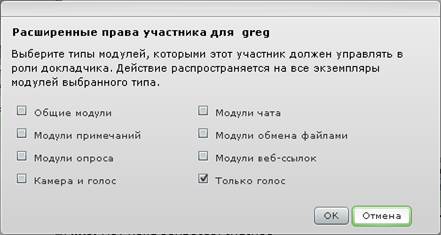
Рис. 5.15
Запись мероприятия
Мероприятие, проводимое в виртуальной комнате, может быть записано. Для включения записи необходимо в строке главного меню Собрание выбрать команду Записать собрание. Во всплывающем диалоговом окне в поле Имя можно задать название, под которым будет сохранена запись вашего мероприятия, и нажать кнопку Ok.
Красная круглая кнопка, которая появиться в правом верхнем углу (рис. 5.16) будет сигнализировать вам о том, что мероприятие записывается. Для остановки записи необходимо навести мышь на красную кнопку и во всплывающем окошке выбрать команду Остановить запись.

Рис. 5.16
После окончания мероприятия запись появиться в Moodle в разделе записи при условии, что созданное вами собрание имело статус "Публичное" рис. 5.17.
Закончить собрание, перевести в режим ожидания
Перевести в режим ожидания
Организатор может перевести участников в режим ожидания, временно приостановив, таким образом, проведение собрания. Во время нахождения участников в режиме ожидания организаторы и докладчики могут входить в комнату собрания и выполнять различные действия.
Организатор может использовать данную функцию, чтобы дать время докладчикам подготовить материалы для собрания. Если собрание находится в режиме ожидания, то справа на панели меню появляется значокСобрание приостановлено (рис. 5.19).

Рис. 5.19
Для перевода мероприятия в режим ожидания в строке главного меню Собрание выберите команды Управление доступом и входом - Перевести участников в режим ожидания (рис. 5.20).
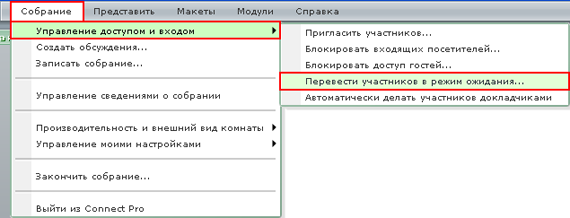
Рис. 5.20
Как только организатор начнет собрание, нажав на одноименную гиперссылку (рис. 5.19) все пользователи, которые были подключены к собранию, опять получат к нему доступ.
Закончить собрание
Команда Закончить собрание (из меню Собрание) позволит закрыть комнату и удалить из нее всех пользователей. Кнопка Начать собрание (рис. 5.21) позволит организатору заново открыть комнату для проведения мероприятия. Опция Заблокировать собрание после начала позволит не пускать в комнату посетителей пока этого не разрешит организатор.
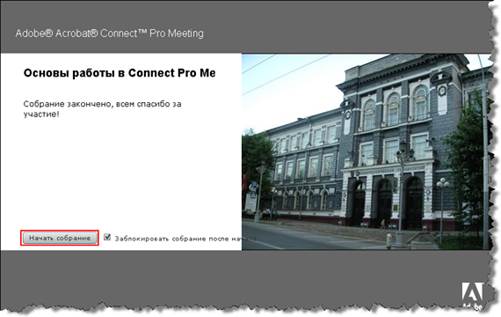
Рис. 5.21
Участники мероприятия
При проведении вебинара, существует три уровня доступа :
- Участник
- Докладчик
- Организатор
Организатор мероприятия
Организатор мероприятия обладает следующими возможностями: управление собранием; изменение роли участника или расширение его прав без изменения роли; создание мероприятия; приглашение гостей, запись собрания; изменение макета комнаты для проведения собрания; переключение между заранее подготовленными макетами. Так же организатор может создавать небольшие комнаты для конфиденциального общения для группы посетителей в пределах собрания.
Докладчик
Докладчику мероприятия по умолчанию доступны: все презентационные возможности, возможность передачи видео и звука, возможность ведения чата, возможность редактирования уже созданных опросов, модулей передачи файлов и веб-ссылок. К презентационным возможностям докладчика относятся: возможность загрузки демонстрационных файлов, возможность использования инструментов электронной доски, возможность совместного использования рабочего стола.
Участник
Участник собрания по умолчанию может принимать трансляцию видео, аудио, графического и мультимедийного материала и использовать текстовый чат.
Возможности участника могут быть расширены
|